Проверка iPad по серийному номеру
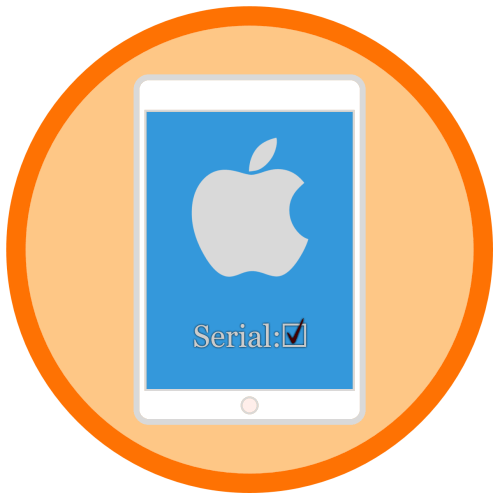
Если вы планируете покупать iPad на вторичном рынке (с рук или в неофициальном магазине), обязательно следует убедиться в его подлинности и соответствии заявленным характеристикам. Это комплексная процедура, одним из этапов которой является проверка по серийному номеру. О ней и расскажем далее.
Важно! Прежде чем приступить к проверке планшета от Apple по серийному номеру, нужно его выяснить. Если вы все еще не узнали это значение и/или не имеете представления о том, каким образом его получить, ознакомьтесь с представленными по ссылкам ниже статьями.
Способ 1: iUnlocker
Данный сервис предоставляет услуги по официальной (по словам авторов проекта) разблокировке девайсов от Apple. Одной из возможностей, которые он предлагает, является проверка iPad и iPhone по серийному номеру, для чего необходимо выполнить следующие действия:
-
Перейдите по представленной выше ссылке, а затем нажмите по надписи «Проверить IMEI» в ее шапке. Несмотря на недвусмысленное название, в этом разделе осуществляется и проверка серийника.

Введите в специально предназначенное для этого поле серийный номер iPad, после чего нажмите по кнопке «Проверить».
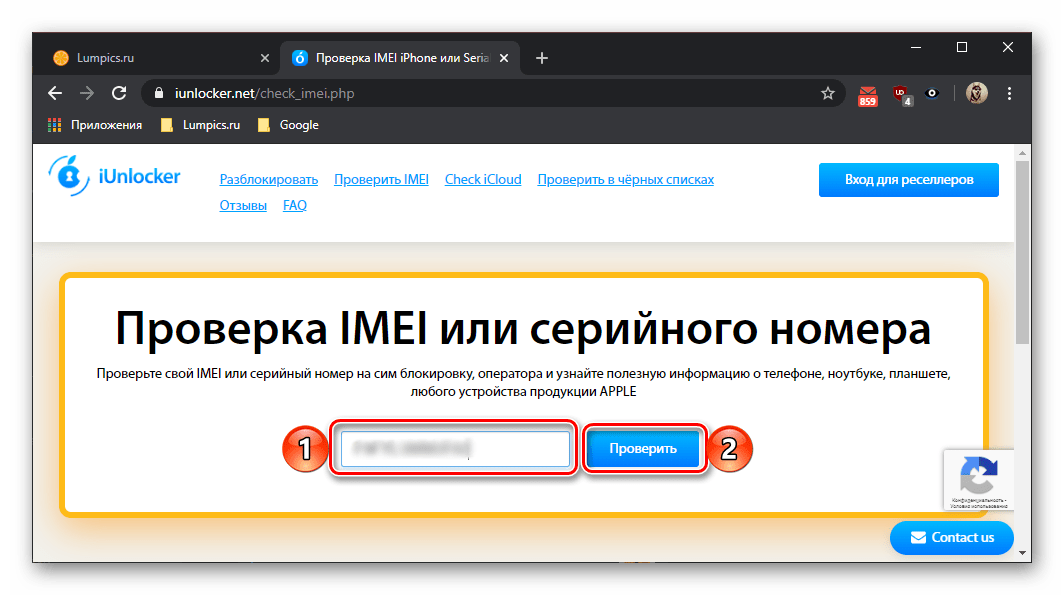

Если же вы обнаружите различия в базовых характеристиках (например, более старая модель, отсутствие сотового модуля, меньшее хранилище), от покупки явно стоит отказаться.
Способ 2: SNDeep
Следующий веб-сервис работает по тому же принципу, что и рассмотренный выше, но предоставляет он более подробную информацию и ориентирован не только на продукты от Apple, но и на мобильные устройства других производителей.
- Представленная выше ссылка приведет вас на главную страницу онлайн-сервиса, где первым делом следует убедиться в том, что в области, подписанной «Просто введите серийный номер или IMEI» выбрана вкладка Apple.
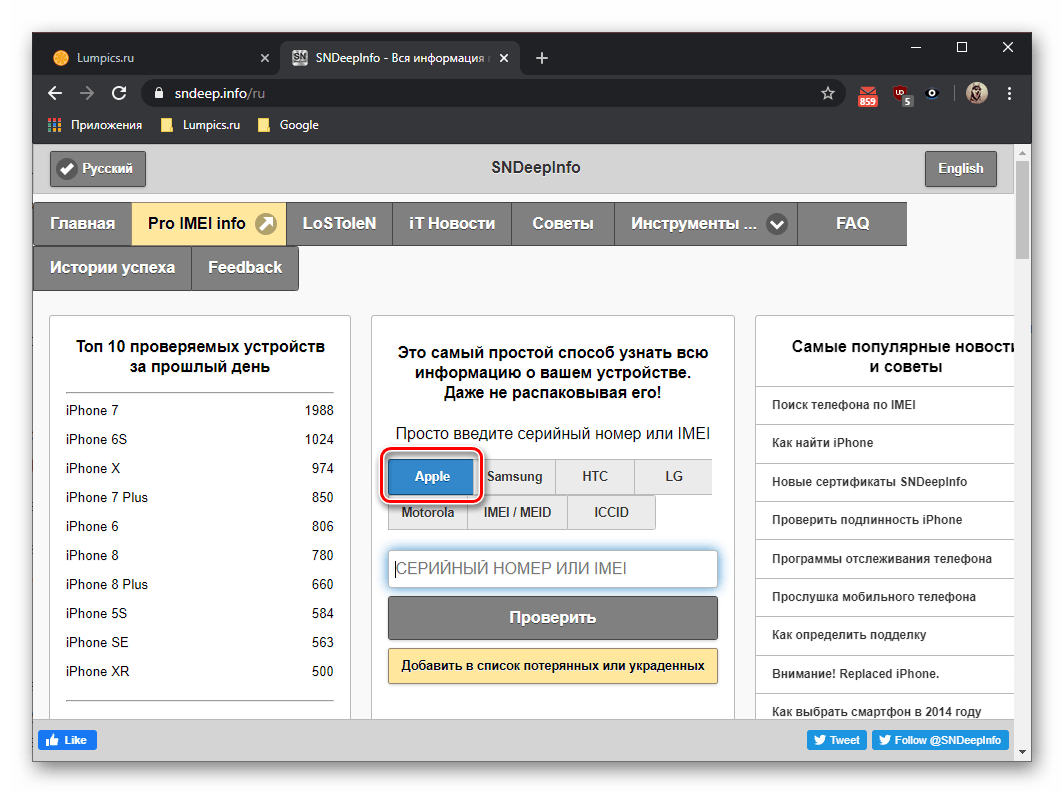
Укажите соответствующее значение в отведенное для него поле и нажмите «Проверить».
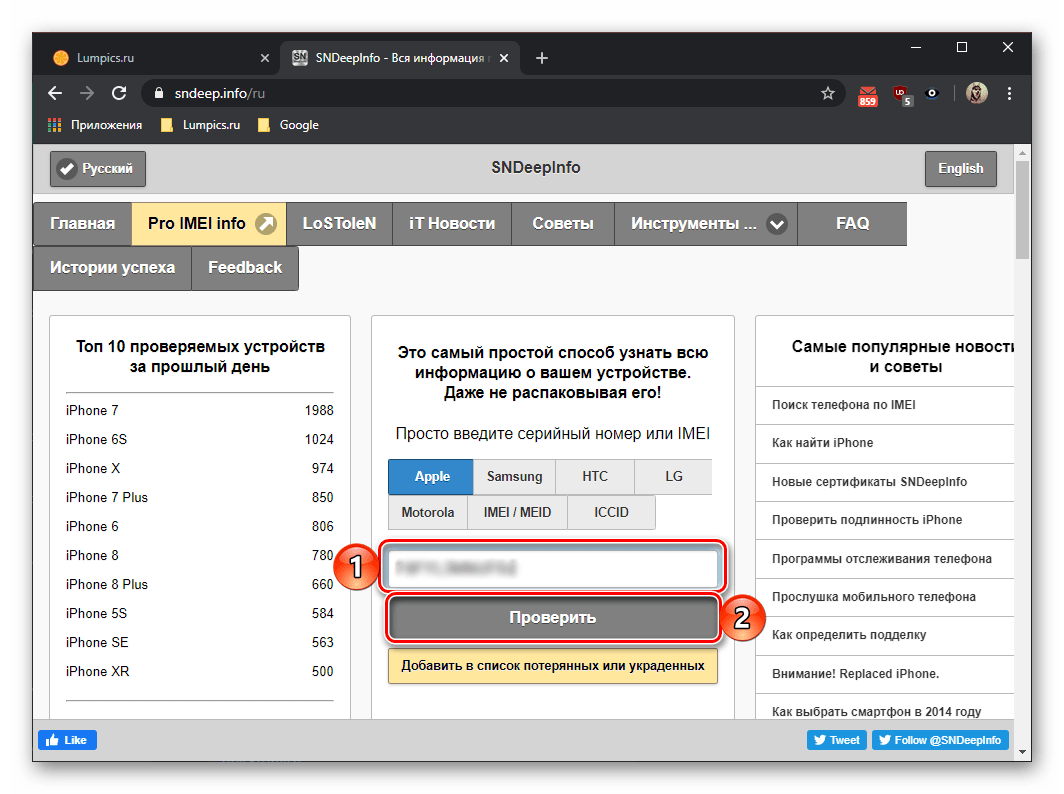
Внимательно ознакомьтесь с полученными результатами. Как и в предыдущем случае, их следует сравнить с данными, предоставляемыми продавцом – при условии, что перед вами оригинальный продукт, они должны совпадать.
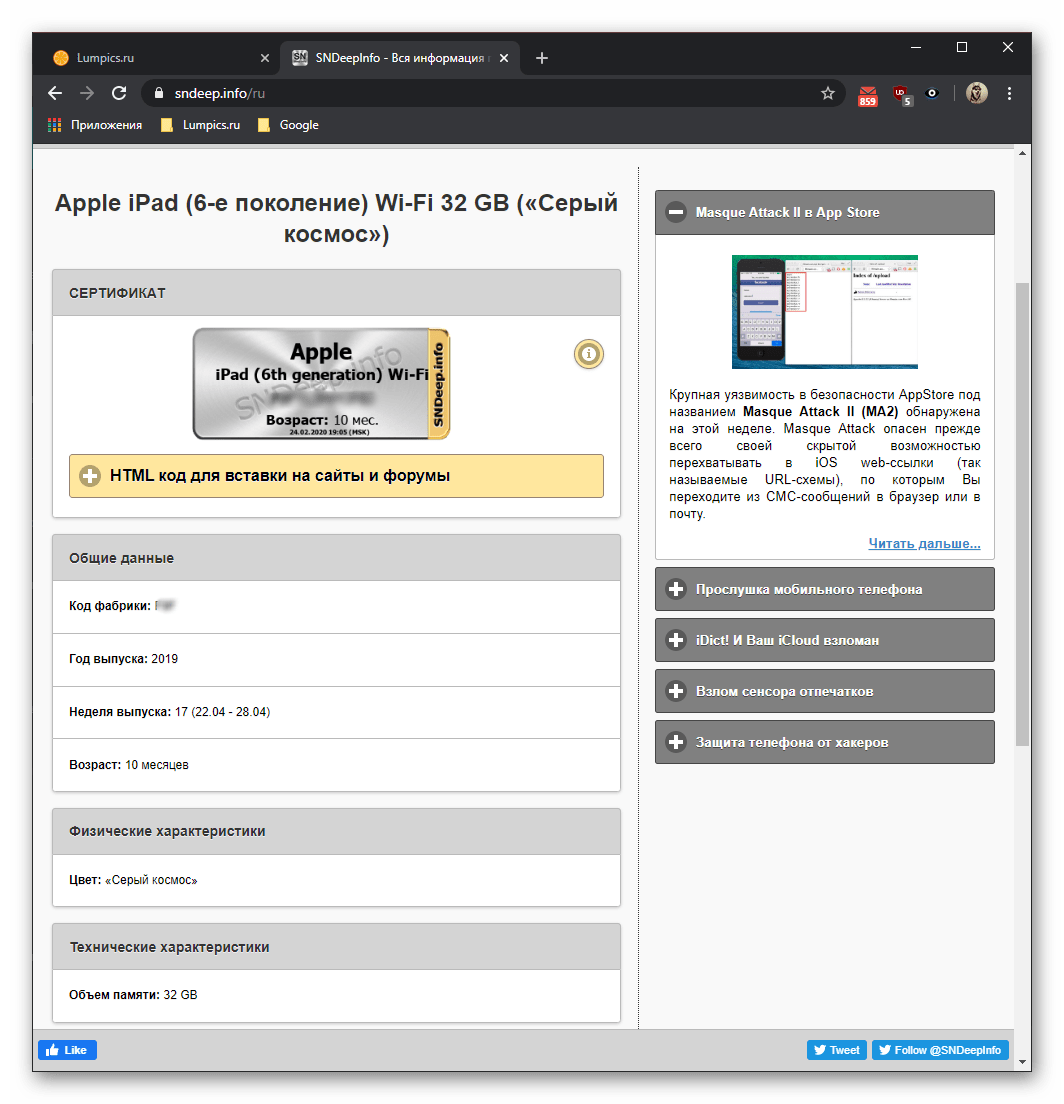
Способ 3: IMEI24
Несмотря на название сервиса, он, как и рассмотренный нами в первом способе iUnlocker, позволяет проверить iPhone и iPad не только по IMEI, но и по серийному номеру. Ориентирован этот сайт в первую очередь на смартфоны, но предоставляет подробную информацию и по планшетам от Apple, ее получением мы и займемся далее.
-
Воспользуйтесь представленной выше ссылкой для перехода на интересующую нас страницу сервиса и введите в единственное доступное поле серийный номер iPad. Нажмите на кнопку «Check» для получения информации.
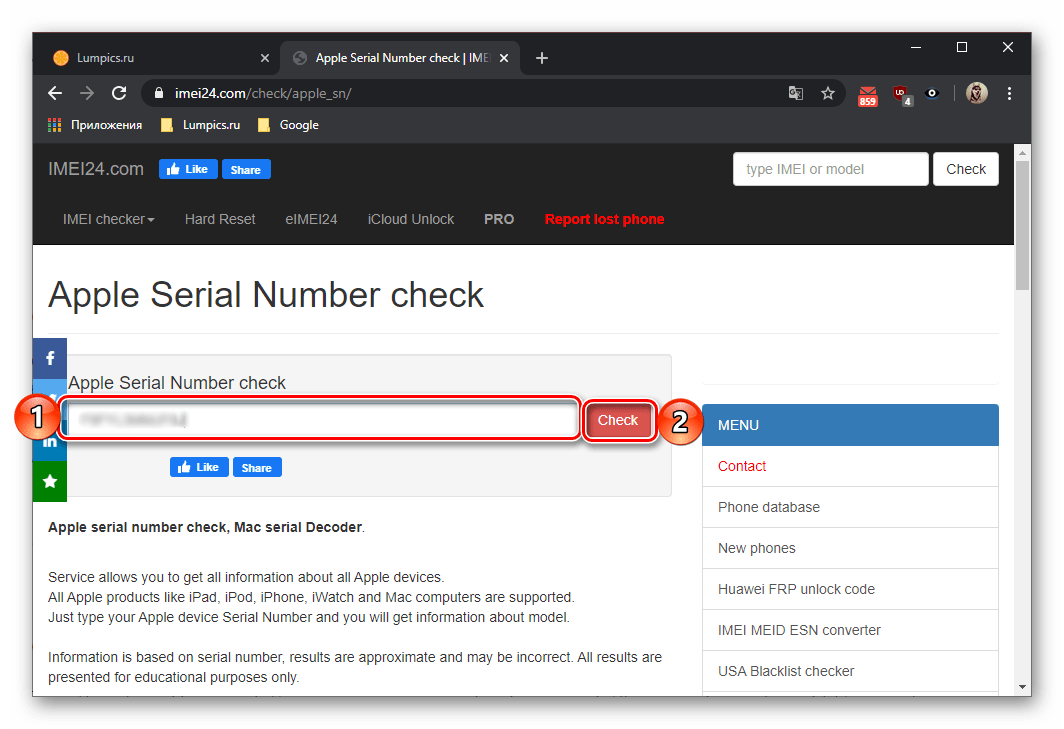
Далее будет начата процедура поиска информации об устройстве, которая обычно занимает не более 30 секунд.
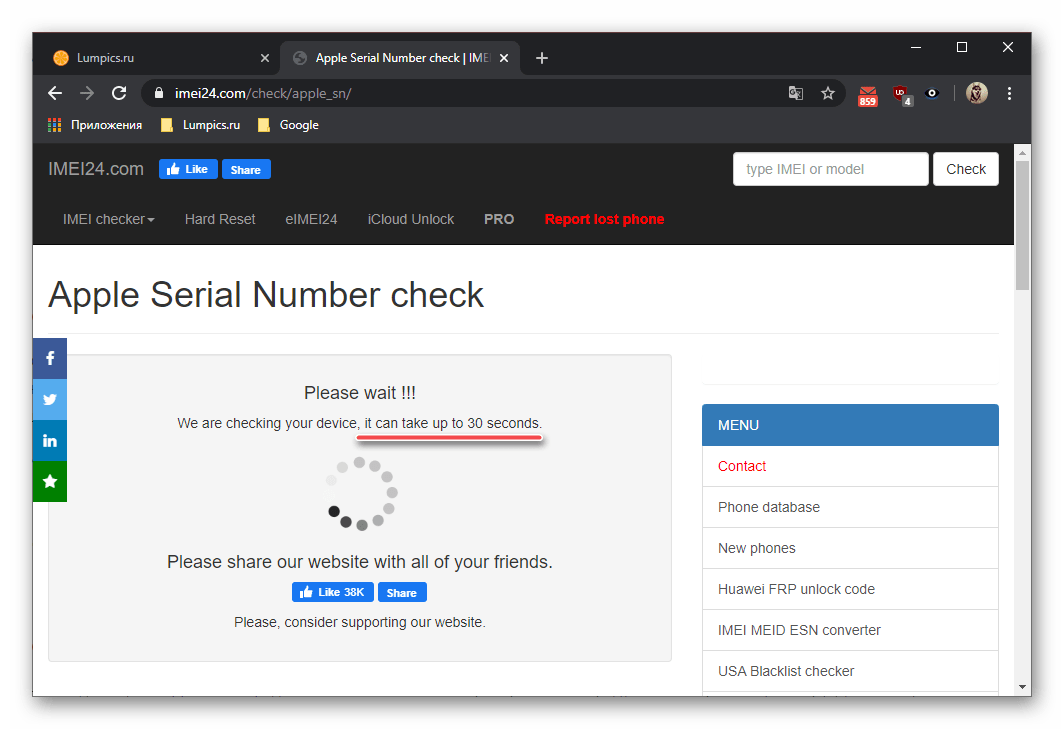
Также, скорее всего, потребуется «разгадать» капчу (просто отметить галочкой) и нажать по кнопке «I’m not roobot» для подтверждения.

Изучите представленные характеристики, после чего сравните их с таковыми у предлагаемого вам устройства.

Способ 4: Официальная страница Apple
Вполне ожидаемо, что Apple тоже предоставляет возможность проверки своих продуктов по серийному номеру. Для этих целей на официальном сайте компании есть отдельный раздел, правда, узнать с его помощью можно разве что имя модели, наличие действующей гарантии или отсутствие таковой (ввиду завершения ее срока) и дату покупки, а точнее, действительная она или нет. Но даже столь скромных сведений достаточно для того, чтобы понять, оригинальный ли перед вами iPad.
-
Перейдя по ссылке выше, введите в первое из представленных на веб-странице полей серийный номер своего планшета, а во второе – указанный на картинке код. Сделав это, нажмите по кнопке «Продолжить».
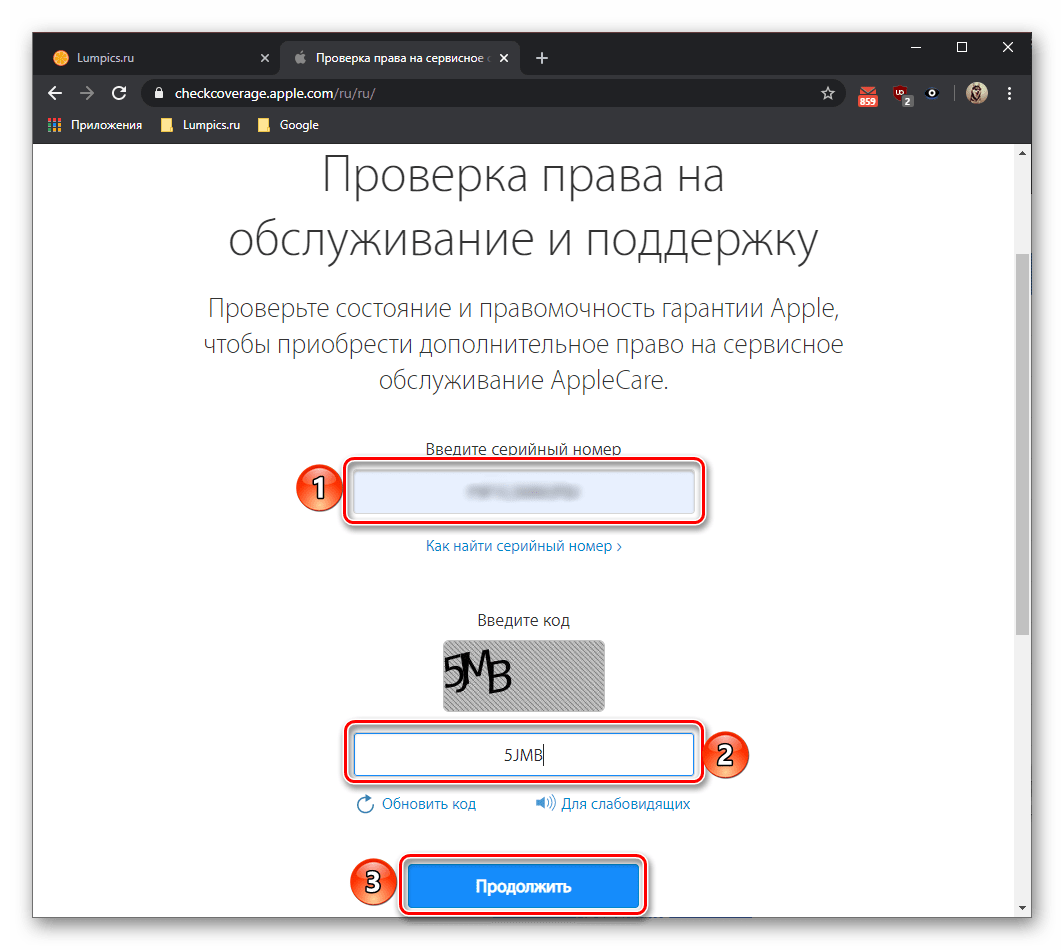
Как и во всех рассмотренных выше случаях, ознакомьтесь с отображаемой на экране информацией. Как мы уже обозначили выше, из того, что можно увидеть и сравнить с предлагаемым товаром, здесь представлено только имя модели. Зато, если продавец заявляет о том, что iPad находится на официальной гарантии, вы сможете лично это проверить, просто взглянув на предполагаемую дату окончания этого срока. Если же устройство новое и еще не было активировано, об этом тоже будет сообщаться на веб-странице.
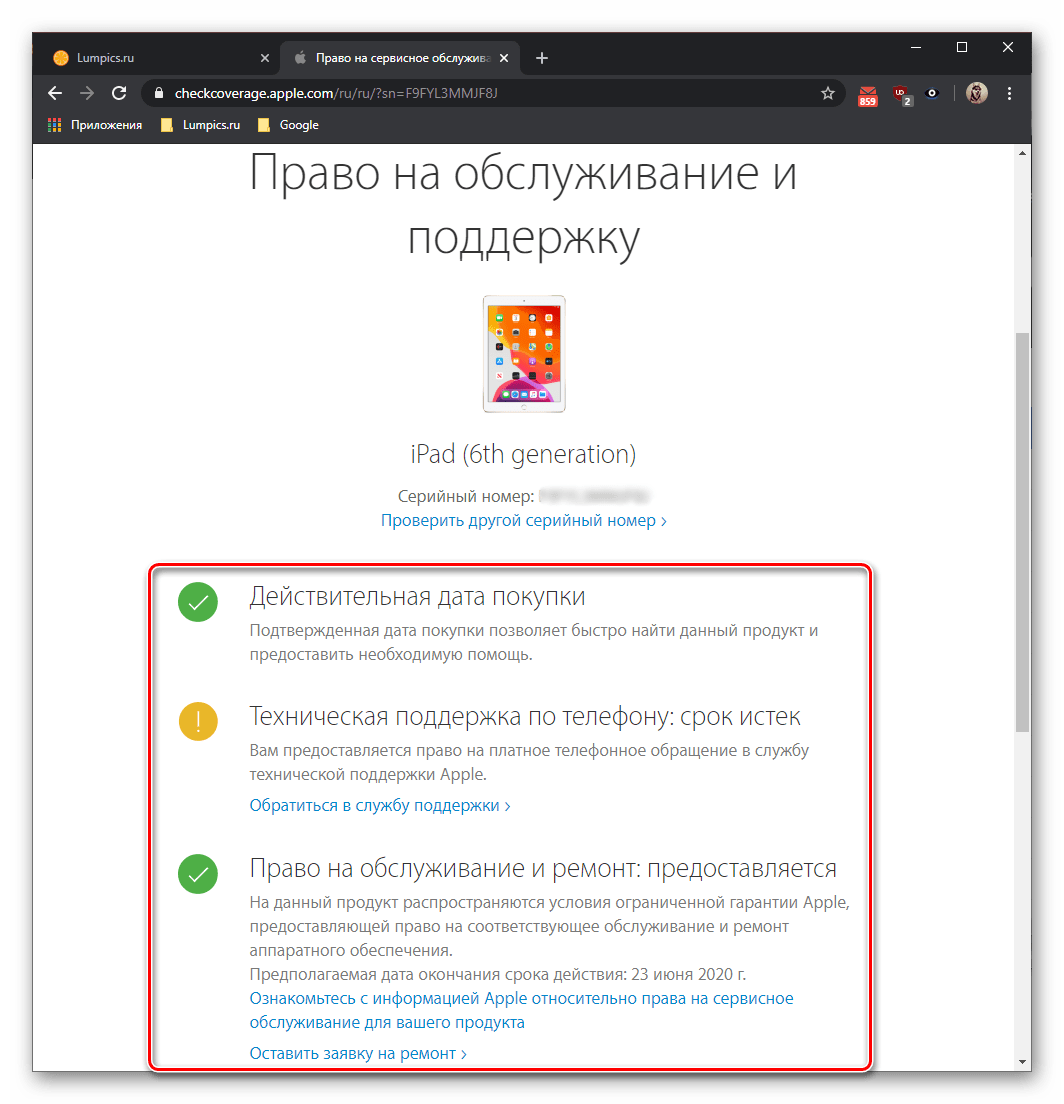
Подводя итоги, отметим, что если цель проверки iPad по серийному номеру заключается не только в получении информации о сроке действия права на гарантийное обслуживание, имени и цвете модели, но и в изучении его основных характеристик для сравнения с потенциально приобретаемым устройством, следует обратиться к одному из сторонних веб-сервисов, а не официальной странице Apple.
Помимо этой статьи, на сайте еще 12369 инструкций.
Добавьте сайт Lumpics.ru в закладки (CTRL+D) и мы точно еще пригодимся вам.
Отблагодарите автора, поделитесь статьей в социальных сетях.
Проверка iPad на оригинальность
Из-за огромной популярности по всему миру техника компании Apple чаще, чем другие бренды, подвергается подделкам. Аферисты пользуются незнанием обычных пользователей и, завлекая низкой ценой, реализуют свои некачественные товары. Проверка Айпад на подлинность – это обязательная процедура, которая не даст потратить деньги впустую. Как это сделать, рассказано ниже.
Как определить подделку
При покупке iPad есть возможность проверить устройство на оригинальность. Независимо от способа, при покупке с рук или в крупном магазине рекомендуется принять ряд мер для того чтобы удостовериться, что устройство оригинальное.
В первую очередь необходимо осмотреть коробку от устройства и сам девайс. Техника Apple поставляется в картонных коробках, запаянных в пластиковую упаковку. На коробке обязательно содержится название модели, информация об аппарате – imei, серийный номер и прочие спецификации. Если коробка в заводской пленке, то следует также удостовериться, что пломбы, которые удерживают крышку, не вскрыты. Конечно, не всегда девайс попадает в руки покупателя в запакованном виде, так как магазинам приходится выставлять устройства на витрину.

В таком случае проверка Айпад начинается с осмотра его внешнего вида. Сборка у девайсов Apple высочайшего качества, если где-то есть шероховатости, косые соединения или кнопки странной формы – то это подделка.
Следующий момент – компания Apple всегда использовала свои собственные разъемы для зарядки и синхронизации. В более старых моделях это широкий вариант, в современных моделях так называемый Lighting, узкий разъем, похожий на microUSB, но с возможностью вставить штекер любой стороной. Никаких USB или microUSB у Apple никогда не было, если что-то подобное есть в девайсе, который отдают за небольшие деньги или просто продают с рук, то этот аппарат явно не лицензионный.

Важно! Следует обратить внимание на разъем для сим-карты. Apple поддерживает только одну sim, и если пользователь находит слот на две сим-карты или карту памяти, то это явный признак подделки. В таком случае можно дальше не осматривать технику и не проверять ее по imei. Девайс проверку гарантированно не пройдет.
После визуального осмотра следует войти в систему – при покупке в магазине девайс не должен быть активирован. Apple считает гарантию с момента активации планшета, а не с момента его продажи, поэтому в магазинах существует запрет на их включение, даже для демонстрации. Конечно же, если устройство не новое, то оно будет включено. В таком случае внимательно смотрим на ОС – это всегда должна быть собственная iOS, никаких Андроид или Виндовс у Apple не предусмотрено. Кроме того, все пункты меню должны иметь качественный перевод без китайских иероглифов и странных символов.
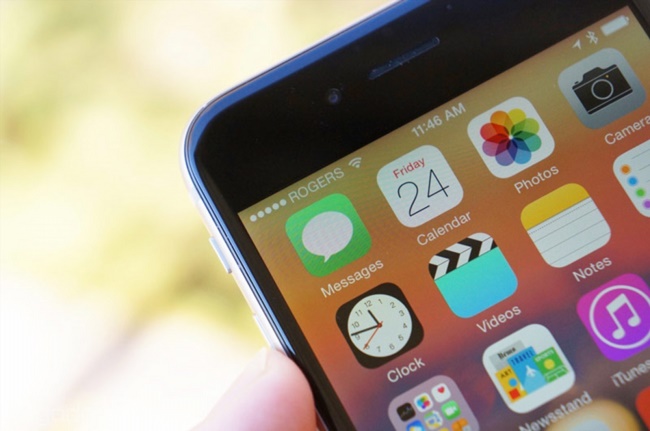
Если визуальный осмотр показал, что все в порядке, на этом останавливаться не стоит. Впереди проверка iPad по серийному номеру или по имей, которая дает 100% гарантию его подлинности.
Серийный номер
Чтобы проверить iPad по серийному номеру, пользователю необходимо зайти на официальный сайт производителя по ссылке https://checkcoverage.apple.com/ru/ru/. В специальной строке необходимо ввести серийный номер аппарата – он прописывается на крышке, на задней стороне девайса или, в случае поддержки планшетом сим-карты, на лотке, его придется извлечь. Ввод на официальном сайте серийного номера позволяет не только проверить Айпад на подлинность, но и получить информацию о гарантии: действительна она или нет, был ли уже аппарат в ремонте, а также сколько дней до окончания гарантии осталось. Если серийный номер iPad не прошел проверку, то устройство не лицензионное.
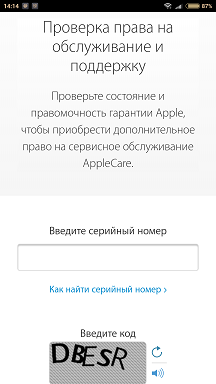
Лучше всего на сайте вводить серийный номер непосредственно с девайса, так как нередко мошенники используют коробки от настоящих планшетов и подкладывают в них контрафактную продукцию. Невнимательный пользователь может не обратить внимание на то, что серийный номер на девайсе и коробке отличается и ввести вариант с коробки, который является настоящим.
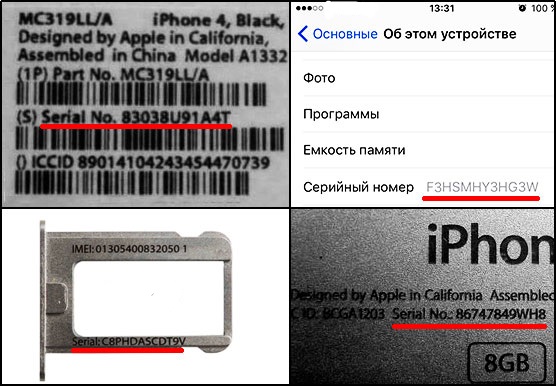
Важно знать, что пробить Айпад по серийному номеру очень просто, и это самый надежный способ установления его подлинности. В настоящий момент серийный номер Айпад подделать невозможно.
Отключение функции «найти Айфон»
При покупке планшета с рук важно убедиться, что на аппарате отключена функция «найти Айфон». Дело в том что, если она активирована, девайс можно заблокировать удаленно, и его будет невозможно сбросить до заводского состояния, чтобы им мог пользоваться новый владелец. Иногда мошенники продают подлинный аппарат, но оставляют функцию включенной, после чего удаленно блокируют планшет и требуют от нового владельца дополнительную плату за разблокировку. Чтобы не попасть в такую ситуацию, нужно при продавце проверить, включена ли функция, и если это так, то попросить ее отключить.
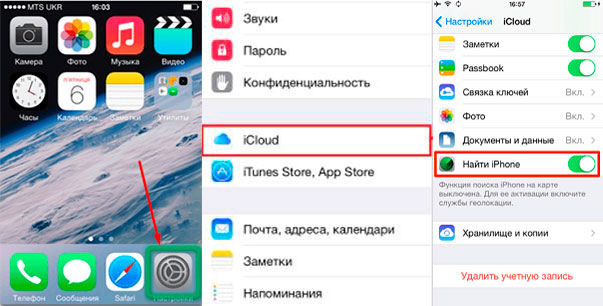
Сделать это можно с ноутбука или непосредственно с девайса, но так как в руках нового покупателя есть iPad, то логично будет делать это с него. Вариантов для отключения два: через настройки или в самом приложении.
- Для отключения через настройки необходимо зайти в настройки устройства, найти пункт iCloud, войти в него и перевести бегунок напротив «найти айфон» в неактивное состояние, он должен стать серым. Чтобы сохранить это действие, устройство попросит пользователя войти в учетную запись iCloud, и после на привязанную почту придет сообщение о том, что функция отключена.
- Второй способ – войти в приложение «найти айфон», если учетная запись используется на нескольких девайсах, то они все будут перечислены. Находим искомый девайс и нажимаем кнопку «удалить». Теперь аппарат можно беспроблемно сбросить до нуля и удалить учетную запись старого пользователя.
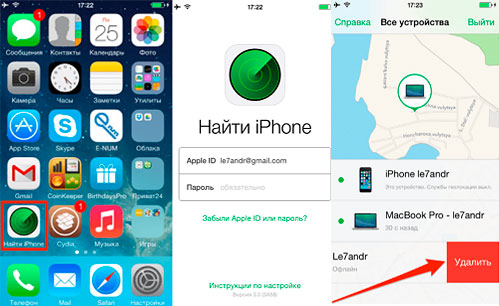
Покупка iPad с рук или даже в магазине — всегда дело рискованное, но воспользовавшись советами, предложенными выше, можно избежать ненужных трат и прочих проблем, связанных с использованием подделок.
Лучшие iPad по мнению покупателей
Планшет Apple iPad (2018) 32Gb Wi-Fi на Яндекс Маркете
Планшет Apple iPad (2018) 128Gb Wi-Fi + Cellular на Яндекс Маркете
Планшет Apple iPad (2018) 128Gb Wi-Fi на Яндекс Маркете
Планшет Apple iPad Pro 11 64Gb Wi-Fi на Яндекс Маркете
Планшет Apple iPad Pro 10.5 64Gb Wi-Fi + Cellular на Яндекс Маркете
ПРОВЕРКА СЕРИЙНОГО НОМЕРА APPLE
БЕСПЛАТНЫЙ ПРОСМОТР СЕРИЙНОГО НОМЕРА
 Введите серийный номер вашего устройства, чтобы получить доступ к подробной информации о вашем продукте Apple . Если вы являетесь пользователем iPhone, iPad, iPod, MacBook или iWatch , Apple TV или AirPods (или любого другого устройства Apple), вы можете получить доступ к скрытой информации о своем устройстве, просто введя серийный номер. Воспользуйтесь нашей функцией Free SN LookUp и прочтите секретную информацию об устройстве Apple.
Введите серийный номер вашего устройства, чтобы получить доступ к подробной информации о вашем продукте Apple . Если вы являетесь пользователем iPhone, iPad, iPod, MacBook или iWatch , Apple TV или AirPods (или любого другого устройства Apple), вы можете получить доступ к скрытой информации о своем устройстве, просто введя серийный номер. Воспользуйтесь нашей функцией Free SN LookUp и прочтите секретную информацию об устройстве Apple.
Как найти серийный номер на устройствах Apple
Ознакомьтесь с приведенными ниже инструкциями и узнайте, как легко найти серийный номер, когда он понадобится. У вас не должно возникнуть проблем с поиском этого номера для вашего iPhone, iPad, iPod, HomePod, Mac или другого продукта Apple.
Где проверить в первую очередь?
Помните, что место, где можно найти серийный номер устройства, зависит от продукта.
Проверьте следующие места:
- Поверхность вашего продукта.
- Если ваше устройство синхронизируется с iTunes, серийный номер можно найти там.
- На Mac:
- Откройте меню Apple .
- Выберите « Об этом Mac» .
- Большой! Вот твой серийный номер.
- На iPhone, iPad, iPod touch, iPod и Apple Watch:
- Зайдите в Настройки .
- Найдите и выберите Общие.
- Выберите значок « О программе».
- Отлично сработано! Здесь у вас есть вся необходимая информация!
Отсутствует проблема с продуктом
Ознакомьтесь с приведенной ниже информацией, если у вас нет своего продукта, так как он был украден или утерян. Также, когда вы не можете включить свое устройство.
- Если у вас оригинальная упаковка – серийный номер указан на штрих-коде.
- В чехлах для iPhone, iPad, iPod touch и iPod откройте вкладку «Устройства» в настройках iTunes, чтобы получить серийный номер.
- Взгляните на оригинальную товарную квитанцию или счет-фактуру, так как там вы также можете найти серийный номер купленного товара.
Какой серийный номер / IMEI? Как узнать серийный номер или IMEI на вашем iPhone, iPad или iPod Touch?
Это уникальный номер, который идентифицирует каждое отдельное устройство. В мире нет другого гаджета с таким же IMEI (Международный идентификатор мобильного оборудования) или серийным номером.
Мы можем сравнить его с ДНК человека, которая является неизменной отличительной характеристикой человека. Однако здесь нет ни одного исключения, как в случае с ДНК близнеца. Еще лучшее сравнение – это отпечаток пальца, который идентифицирует только одного конкретного человека.
Зачем мне нужен серийный номер / IMEI?
Если вы приобрели новое устройство, стоит проверить и записать серийный номер и IMEI на случай кражи или утери. Его можно использовать для определения его марки, модели и серийного номера.
Номер IMEI представляет собой 14-значную строку с дополнительной 15-й контрольной цифрой для проверки всей строки.
Серийные номера могут содержать цифры, буквы и другие типографские символы или могут состоять полностью из строки символов.
Серийный номер iPhone
ПРОЧИТАЙТЕ ПЕРЕД НАЧАЛОМ
- Эти номера можно найти в нескольких местах, таких как Настройки, iTunes, на физическом устройстве и на оригинальной упаковке.
- Серийный номер или номер IMEI / MEID можно использовать для идентификации вашего устройства после того, как вы обратитесь в службу поддержки Apple с некоторыми вопросами.
Как узнать серийный номер, IMEI / MEID или ICCI
- В самом начале откройте Настройки .
- Найдите и выберите Общие .
- Наконец, перейдите в About .
- Здесь вы найдете подробную спецификацию вашего устройства!
У вас все еще есть трудности с просмотром нужного номера? Переходите к следующим разделам.
- iPhone 11
- iPhone 11 Pro
- iPhone 11 Pro Max
- iPhone XS
- iPhone XS Max
- iPhone X
- iPhone 8
- iPhone 8 Plus
- iPhone 7
- iPhone 7 Plus
- iPhone 6s
- iPhone 6s Plus
На этих iPhone серийный номер можно найти в настройках , а IMEI / MEID – на лотке для SIM-карты . Однако, когда вам нужно идентифицировать свой мобильный телефон, находясь на линии со службой поддержки APPLE, вы не можете открыть меню настроек, вы можете использовать IMEI / MEID вместо серийного номера.
- Айфон 6
- iPhone 6 Plus
- iPhone SE
- айфон 5с
- Айфон 5с
- iPhone 5
Для шести указанных выше iPhone серийный номер можно найти в настройках и IMEI / MEID (MEID – это первые 14 цифр IMEI) на задней панели .
Точно так же, если вам нужна поддержка, но вы не можете открыть меню настроек, вы можете использовать IMEI / MEID вместо серийного номера.
- iPhone 3G
- iPhone 3GS
- iPhone 4 (модель GSM)
- Айфон 4С
У четырех самых старых iPhone серийный номер и IMEI / MEID находятся на лотке для SIM-карты . И серийный номер, и IMEI выгравированы на задней панели .
iPad и iPod touch
Серийный номер APPLE iPad, iPad Pro и iPod touch находится на задней панели устройства. В случае с сотовой моделью iPad там же можно найти номер IMEI. Если вам интересно, что такое MEID, это первые 14 цифр IMEI.
iTunes
Можете ли вы поверить, что серийный номер вашего устройства также можно найти в iTunes? Ознакомьтесь с приведенной ниже инструкцией и узнайте, как найти этот номер через iTunes!
- Во-первых, подключите ваше устройство к компьютеру.
- Откройте iTunes , если он не открывается автоматически.
- Затем найдите свое устройство.
- Выберите вкладку « Сводка».
- Большой! Вот вся необходимая информация!
ВАЖНЫЙ:
Для iPhone нажмите «Номер телефона», чтобы найти IMEI / MEID и ICCID.
Для iPad (сотовая модель) щелкните b, чтобы найти CDN, IMEI / MEID и ICCID.
Нет устройства вокруг корпуса
- Прежде всего, откройте браузер на своем компьютере и перейдите на страницу учетной записи Apple ID (appleid.apple.com).
- Во-вторых, войдите с помощью Apple ID, относящегося к конкретному устройству.
- Найдите и выберите вкладку « Устройства».
- В самом конце выберите это устройство .
- Отлично сработано! Здесь вы можете найти серийный номер устройства и номер IMEI / MEID.
Второй способ
Действует, только если у вас есть устройство iOS 10.3 или более поздней версии, на котором выполнен вход с тем же Apple ID.
- Откройте браузер и перейдите на страницу учетной записи Apple ID (appleid.apple.com).
- Войдите в систему, используя правильный Apple ID .
- Выберите это устройство .
- Затем перейдите в Настройки> [Ваше имя] .
- Прокрутите вниз, чтобы увидеть все устройства, привязанные к этому Apple ID.
- Наконец, выберите желаемое имя устройства и просмотрите серийный номер и номера IMEI / MEID.
Метод штрих-кода
Если ни один из перечисленных ниже вариантов вам не подошел, но у вас все еще есть оригинальная упаковка вашего устройства, есть еще одна возможность найти эти номера! Это действительно самый простой способ найти IMEI / MEID или серийный номер.
- Найдите и возьмите упаковку с устройством.
- Переверните его, и вот на штрих-коде у вас есть вся необходимая информация!
iPad, Apple Watch, iPod
- iPhone, iPad или iPod touch
- iPod
- Apple Watch
- iMac
- MacBook
- MacBook Air
- MacBook Pro
- Mac Mini
- Mac Pro
Другие устройства Apple
- Apple TV
- HomePod
- AirPorts
- Magic Trackpad
- Беспроводная мышь Apple
- Беспроводная клавиатура Apple
Какую информацию вы можете получить с помощью функции поиска серийного номера?
Наш сервис предоставляет много полезной информации об устройствах Apple. Вы можете прочитать здесь подробные данные, скрытые в серийном номере, такие как:
- Модель – точная модель продукта Apple
- Цвет – спецификация цветовой версии
- Память – версия емкости памяти
- Дата изготовления – время изготовления
- Возраст устройства – возраст с даты изготовления
- Завод – место производства
Инструкция в 3 пунктах, как проверить айпад на подлинность — рабочие способы
Приобретая яблочные девайсы, покупатель должен быть уверен, что получает оригинальную и качественную технику. В материале — советы, как отличить подделку и потратиться только на гаджет от официального производителя.

Как определить подлинность iPad
Как проверить ipad – актуальный вопрос. Производители подделок научились копировать все с точностью до мельчайших деталей. Копия Айфона, выпущенная на Android, не является редкостью.
Как проверить ipad при покупке? Очень просто. В новой коробке должна быть:
- упаковочная пленка;
- надпись iPad, iPad mini сбоку;
- знак облачка либо яблочка на другой стороне.
Как определить подделку
Теперь о корпусе. Держа устройство в руке, понять, где подделка, еще легче. На задней стороне по центру должен быть выгравирован (не наклеен, не нарисован) логотип. Под ним находится информация о технике, а еще ниже – серийный номер.

Если планшетник не оригинальный, покупатель получает:
- некачественно прорисованное меню;
- отсутствие возможности войти в iCloud и iTunes;
- невозможность подключиться к компьютеру через шнур;
- недостаток ресурсов для подключения к Интернету.
Также стоит отметить очень плохую камеру. Если снимки можно будет сделать, они получатся расплывчатыми, «мутными». За подобный «функционал» Айфон и значок яблочка на крышке отдавать огромные деньги довольно нерентабельно.
У настоящего включенного планшета должна показаться надпись iOS, а не Виндовс или Андроид.
Подробнее о дизайне и особенностях каждого из девайсов в таблице:
Также сзади у всех моделей есть указание количества памяти – 16, 32, 64, 128. Если таких данных нет либо они отличаются от написанных выше, перед человеком подделка.
Пиктограммы в фейковом меню намного больше оригинальных. На них заметны пиксели, которые делают значки расплывчатыми. Также стоит попробовать сразу зайти в iCloud. Это резервная копия данных, сохраняющихся в облачном хранилище. У китайских подделок пиктограмма может быть прорисованной, но она полностью бесполезна. Зайти в нее невозможно.
Проверка iPad по серийному номеру
Проверка ipad по серийному номеру или IMEI – самый простой и актуальный метод понять, не подделка ли приобретается.
Проверка на сайте производителя
Владелец переходит по checkcoverage.apple.com. Это официальная ссылка, позволяющая указать цифры модификации в появившейся строчке. Если девайс настоящий, ресурс подтверждает это, а также данные о гарантийном талоне и проведении ремонтных работ.
Стоит учесть: Серийные номера не подделываются!
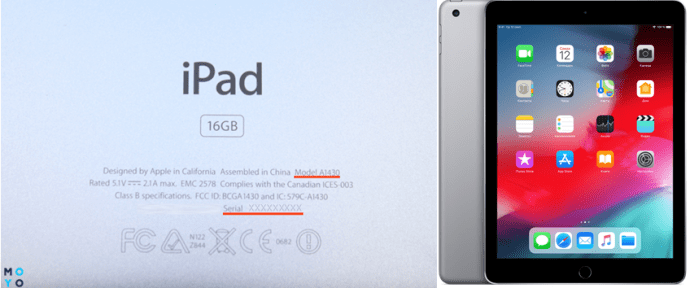
Как узнать серийный номер устройства
Проверить Айпад по серийному номеру очень просто. Необходимо взять гаджет и развернуть его крышкой кверху. Сзади есть цифро-буквенная комбинация. Если девайс поддерживает карточку, стоит достать лоток для нее. Номер будет прописан там.
Совет: Серийный номер есть еще и на коробке. Но его необходимо вводить непосредственно с планшета (либо с крышки, либо с настроек). Недобросовестные продавцы могут брать коробку оригинального девайса и контрафактный товар. Пользователи, которые не знают об этой особенности, часто не обращают внимание на подмену.
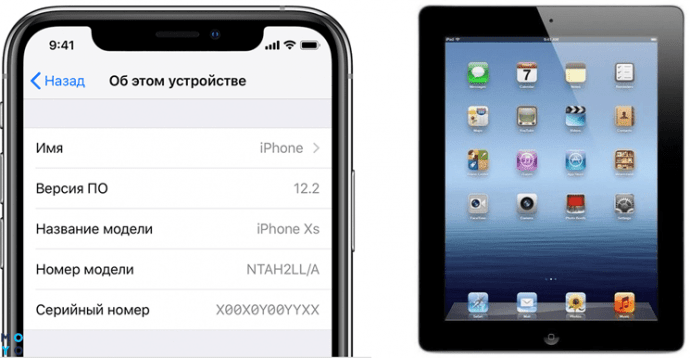
Проверить ipad по серийному номеру – самый простой способ.
Отключение функции «найти Айфон»
Проверка подлинности ipad возможна отключением функции «Найти Айфон». Метод действует при покупке планшета с рук.
Если функция активирована, даже на расстоянии девайс можно заблокировать, а сбросить до заводских настроек невозможно. Бывает так, что недобросовестные продавцы продают гаджет, а далее, заблокировав его, требуют от нового владельца дополнительную сумму. Поэтом стоит при продавце проверить гаджет, чтобы не попасть в такую ситуацию.
Как отключить опцию
Проверить Айпад подобным методом можно четырьмя способами.
- В самом iPad (2 варианта).
- В «Найти iPhone».
- На компьютерах в программе «Найти iPhone».
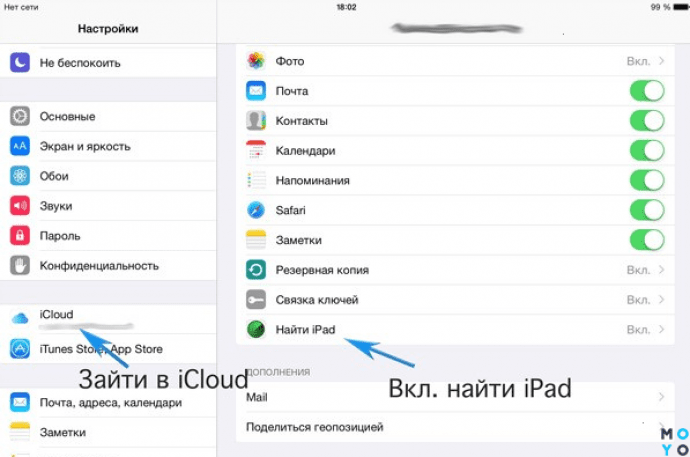
Преимущества Айпадов
Оригинальная техника обладает:
- мощным процессором;
- достаточным количеством памяти;
- возможностью серфить в Интернете;
- пассивным охлаждением, позволяющим девайсу работать тихо;
- качественной камерой для ярких снимков.
Хотя планшетник отличается немалой стоимостью, он стоит вложенных денег. Даже по сравнению с некоторыми ноутбуками он выделяется функциональностью. Приобретая девайс один раз, пользователь получает надежного помощника на долгие годы. Его можно брать с собой в поездки. А если в модель вставляется сим-карта, подключение к сети возможно даже без роутера. Прошивка автоматически обновляется, чтобы девайс оставался современным, независимо от года выпуска.
Теперь, зная больше, как проверить ipad на подлинность, каждый покупатель сможет приобрести качественную, надежную и оригинальную технику.
Как проверить айпад на подлинность по серийному
Вы хотите новый планшет Apple, а тратить 30–50 тысяч в фирменном магазине не хотите. Можно купить подержанное или даже «новое» устройство с рук — но как при такой продаже понять, что это не китайская подделка? Самый быстрый способ проверить iPad на подлинность и возможную блокировку — изучить его серийный номер и IMEI.
Инструкция актуальна для всех моделей и версий iPad (1, 2, 3, 4, Air, Mini, Pro).
Зачем проверять планшет до покупки
- Чтобы не купить подделку.
- Чтобы вам не продали краденый, восстановленный или нелегально ввезенный в Россию аппарат (например, iPhone из США, который отвязали от местного оператора и перепродали вам).
- Чтобы понять, есть ли еще гарантия на iPad — если планшет куплен меньше года назад, его ещё можно отремонтировать или заменить бесплатно.
- Чтобы продавец не заблокировал устройство сразу после сделки и не потребовал «выкуп».
Где найти серийный номер и IMEI
- Зайдите в меню «Настройки» -> «Основные» -> «Об этом устройстве»: номер написан в открывшейся табличке.
- Подключите гаджет к iTunes на компьютере, найдите его в списке, перейдите на вкладку «Обзор» — серийный номер появится в поле сверху.
- Если iPad еще не включен — ищите нужные цифры снизу на задней панели.
- Если планшета нет рядом, но он привязан к учетной записи Apple, зайдите на страницу Apple >
![]()
На айпадах с модулем сотовой связи (черная пластиковая панелька на корпусе сзади) вместе с серийным номером указан IMEI — уникальный идентификатор мобильного устройства. Это номер, по которому можно узнать модель планшета, дату его выпуска, страну производства и другие характеристики.
IMEI также набит на лотке для сим-карты. Он должен совпадать с серийником на задней панели (если вы еще не относили планшет на ремонт).
Способы проверки
Официальный сайт Apple
Прежде всего проверьте подлинность айпада и дату активации на официальном сайте Apple: введите серийный номер и нажмите «Продолжить».
- «Необходимо активировать iPad» — идеально, планшет и настоящий, и новый.
- «Техподдержка по телефону» и «право на обслуживание» помечены галочками — тоже хорошо: аппарат б/у, но на гарантии.
- «Техподдержка: срок истек», «Право на обслуживание: не применяется (приобретение продукта в другой стране)» — говорит само за себя.

Сторонние сервисы
Другие сервисы позволят пробить гаджеты еще и по IMEI:
- sndeep.info — проверяет устройства по серийному номеру или IMEI, содержит базу пропавших девайсов, которую наполняют пользователи, и выдает информацию по другим маркам, кроме Apple. Вводите на главной любой удобный код, нажимаете «Проверить» и получаете справку о производителе, «возрасте» iPad и том, находится ли он в базе краденого или потерянного.
- iphoneox.info — сосредоточен только на айфонах и айпадах.
Видео
Автор проверил гаджет на трех разных сайтах — как видите, телефон оказался «серым», ввезенным из другой страны:
Ликбез, где и как узнать IMEI и серийный номер (SN) техники Apple:

По сути — главный редактор всего сайта, всегда на связи с лучшими авторами. Корректировка и вычитка, его работа. Отличный знаток своего дела. Великолепно разбирается в технических нюансах электроники. Изредка пишет и выкладывает авторские статьи.
- опубликованных статей — 15
- читателей — 3 179
- на сайте с 5 сентября 2017 года
Из-за огромной популярности по всему миру техника компании Apple чаще, чем другие бренды, подвергается подделкам. Аферисты пользуются незнанием обычных пользователей и, завлекая низкой ценой, реализуют свои некачественные товары. Проверка Айпад на подлинность – это обязательная процедура, которая не даст потратить деньги впустую. Как это сделать, рассказано ниже.
Как определить подделку
При покупке iPad есть возможность проверить устройство на оригинальность. Независимо от способа, при покупке с рук или в крупном магазине рекомендуется принять ряд мер для того чтобы удостовериться, что устройство оригинальное.
В первую очередь необходимо осмотреть коробку от устройства и сам девайс. Техника Apple поставляется в картонных коробках, запаянных в пластиковую упаковку. На коробке обязательно содержится название модели, информация об аппарате – imei, серийный номер и прочие спецификации. Если коробка в заводской пленке, то следует также удостовериться, что пломбы, которые удерживают крышку, не вскрыты. Конечно, не всегда девайс попадает в руки покупателя в запакованном виде, так как магазинам приходится выставлять устройства на витрину.

В таком случае проверка Айпад начинается с осмотра его внешнего вида. Сборка у девайсов Apple высочайшего качества, если где-то есть шероховатости, косые соединения или кнопки странной формы – то это подделка.
Следующий момент – компания Apple всегда использовала свои собственные разъемы для зарядки и синхронизации. В более старых моделях это широкий вариант, в современных моделях так называемый Lighting, узкий разъем, похожий на microUSB, но с возможностью вставить штекер любой стороной. Никаких USB или microUSB у Apple никогда не было, если что-то подобное есть в девайсе, который отдают за небольшие деньги или просто продают с рук, то этот аппарат явно не лицензионный.

Важно! Следует обратить внимание на разъем для сим-карты. Apple поддерживает только одну sim, и если пользователь находит слот на две сим-карты или карту памяти, то это явный признак подделки. В таком случае можно дальше не осматривать технику и не проверять ее по imei. Девайс проверку гарантированно не пройдет.
После визуального осмотра следует войти в систему – при покупке в магазине девайс не должен быть активирован. Apple считает гарантию с момента активации планшета, а не с момента его продажи, поэтому в магазинах существует запрет на их включение, даже для демонстрации. Конечно же, если устройство не новое, то оно будет включено. В таком случае внимательно смотрим на ОС – это всегда должна быть собственная iOS, никаких Андроид или Виндовс у Apple не предусмотрено. Кроме того, все пункты меню должны иметь качественный перевод без китайских иероглифов и странных символов.
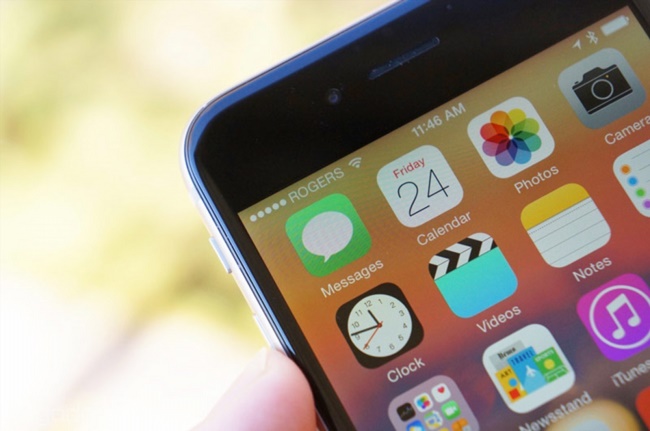
Если визуальный осмотр показал, что все в порядке, на этом останавливаться не стоит. Впереди проверка iPad по серийному номеру или по имей, которая дает 100% гарантию его подлинности.
Серийный номер
Чтобы проверить iPad по серийному номеру, пользователю необходимо зайти на официальный сайт производителя по ссылке https://checkcoverage.apple.com/ru/ru/. В специальной строке необходимо ввести серийный номер аппарата – он прописывается на крышке, на задней стороне девайса или, в случае поддержки планшетом сим-карты, на лотке, его придется извлечь. Ввод на официальном сайте серийного номера позволяет не только проверить Айпад на подлинность, но и получить информацию о гарантии: действительна она или нет, был ли уже аппарат в ремонте, а также сколько дней до окончания гарантии осталось. Если серийный номер iPad не прошел проверку, то устройство не лицензионное.
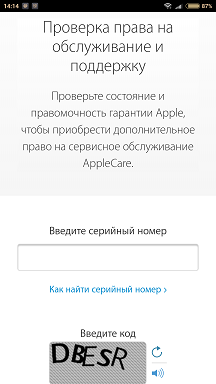
Лучше всего на сайте вводить серийный номер непосредственно с девайса, так как нередко мошенники используют коробки от настоящих планшетов и подкладывают в них контрафактную продукцию. Невнимательный пользователь может не обратить внимание на то, что серийный номер на девайсе и коробке отличается и ввести вариант с коробки, который является настоящим.
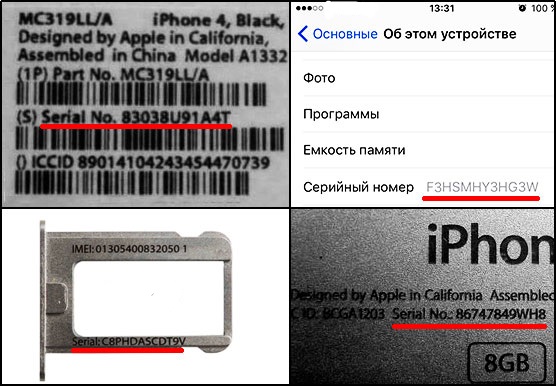
Важно знать, что пробить Айпад по серийному номеру очень просто, и это самый надежный способ установления его подлинности. В настоящий момент серийный номер Айпад подделать невозможно.
Отключение функции «найти Айфон»
При покупке планшета с рук важно убедиться, что на аппарате отключена функция «найти Айфон». Дело в том что, если она активирована, девайс можно заблокировать удаленно, и его будет невозможно сбросить до заводского состояния, чтобы им мог пользоваться новый владелец. Иногда мошенники продают подлинный аппарат, но оставляют функцию включенной, после чего удаленно блокируют планшет и требуют от нового владельца дополнительную плату за разблокировку. Чтобы не попасть в такую ситуацию, нужно при продавце проверить, включена ли функция, и если это так, то попросить ее отключить.
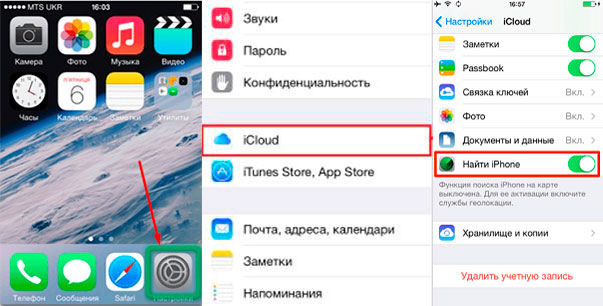
Сделать это можно с ноутбука или непосредственно с девайса, но так как в руках нового покупателя есть iPad, то логично будет делать это с него. Вариантов для отключения два: через настройки или в самом приложении.
- Для отключения через настройки необходимо зайти в настройки устройства, найти пункт iCloud, войти в него и перевести бегунок напротив «найти айфон» в неактивное состояние, он должен стать серым. Чтобы сохранить это действие, устройство попросит пользователя войти в учетную запись iCloud, и после на привязанную почту придет сообщение о том, что функция отключена.
- Второй способ – войти в приложение «найти айфон», если учетная запись используется на нескольких девайсах, то они все будут перечислены. Находим искомый девайс и нажимаем кнопку «удалить». Теперь аппарат можно беспроблемно сбросить до нуля и удалить учетную запись старого пользователя.
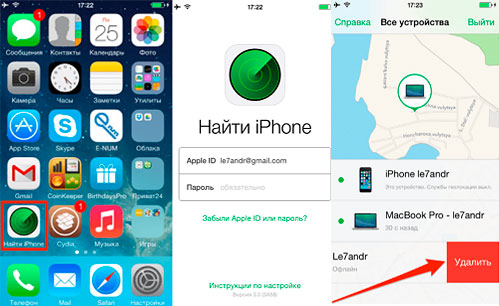
Покупка iPad с рук или даже в магазине — всегда дело рискованное, но воспользовавшись советами, предложенными выше, можно избежать ненужных трат и прочих проблем, связанных с использованием подделок.
Лучшие iPad по мнению покупателей
Планшет Apple iPad (2018) 32Gb Wi-Fi на Яндекс Маркете
Планшет Apple iPad (2018) 128Gb Wi-Fi + Cellular на Яндекс Маркете
Планшет Apple iPad (2018) 128Gb Wi-Fi на Яндекс Маркете
Планшет Apple iPad Pro 11 64Gb Wi-Fi на Яндекс Маркете
Планшет Apple iPad Pro 10.5 64Gb Wi-Fi + Cellular на Яндекс Маркете
Из-за огромной популярности по всему миру техника компании Apple чаще, чем другие бренды, подвергается подделкам. Аферисты пользуются незнанием обычных пользователей и, завлекая низкой ценой, реализуют свои некачественные товары. Проверка Айпад на подлинность – это обязательная процедура, которая не даст потратить деньги впустую. Как это сделать, рассказано ниже.
Как определить подделку
При покупке iPad есть возможность проверить устройство на оригинальность. Независимо от способа, при покупке с рук или в крупном магазине рекомендуется принять ряд мер для того чтобы удостовериться, что устройство оригинальное.
В первую очередь необходимо осмотреть коробку от устройства и сам девайс. Техника Apple поставляется в картонных коробках, запаянных в пластиковую упаковку. На коробке обязательно содержится название модели, информация об аппарате – imei, серийный номер и прочие спецификации. Если коробка в заводской пленке, то следует также удостовериться, что пломбы, которые удерживают крышку, не вскрыты. Конечно, не всегда девайс попадает в руки покупателя в запакованном виде, так как магазинам приходится выставлять устройства на витрину.

В таком случае проверка Айпад начинается с осмотра его внешнего вида. Сборка у девайсов Apple высочайшего качества, если где-то есть шероховатости, косые соединения или кнопки странной формы – то это подделка.
Следующий момент – компания Apple всегда использовала свои собственные разъемы для зарядки и синхронизации. В более старых моделях это широкий вариант, в современных моделях так называемый Lighting, узкий разъем, похожий на microUSB, но с возможностью вставить штекер любой стороной. Никаких USB или microUSB у Apple никогда не было, если что-то подобное есть в девайсе, который отдают за небольшие деньги или просто продают с рук, то этот аппарат явно не лицензионный.

Важно! Следует обратить внимание на разъем для сим-карты. Apple поддерживает только одну sim, и если пользователь находит слот на две сим-карты или карту памяти, то это явный признак подделки. В таком случае можно дальше не осматривать технику и не проверять ее по imei. Девайс проверку гарантированно не пройдет.
После визуального осмотра следует войти в систему – при покупке в магазине девайс не должен быть активирован. Apple считает гарантию с момента активации планшета, а не с момента его продажи, поэтому в магазинах существует запрет на их включение, даже для демонстрации. Конечно же, если устройство не новое, то оно будет включено. В таком случае внимательно смотрим на ОС – это всегда должна быть собственная iOS, никаких Андроид или Виндовс у Apple не предусмотрено. Кроме того, все пункты меню должны иметь качественный перевод без китайских иероглифов и странных символов.
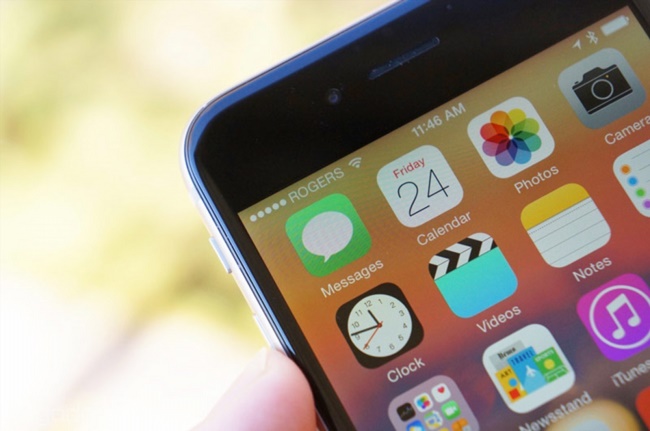
Если визуальный осмотр показал, что все в порядке, на этом останавливаться не стоит. Впереди проверка iPad по серийному номеру или по имей, которая дает 100% гарантию его подлинности.
Серийный номер
Чтобы проверить iPad по серийному номеру, пользователю необходимо зайти на официальный сайт производителя по ссылке https://checkcoverage.apple.com/ru/ru/. В специальной строке необходимо ввести серийный номер аппарата – он прописывается на крышке, на задней стороне девайса или, в случае поддержки планшетом сим-карты, на лотке, его придется извлечь. Ввод на официальном сайте серийного номера позволяет не только проверить Айпад на подлинность, но и получить информацию о гарантии: действительна она или нет, был ли уже аппарат в ремонте, а также сколько дней до окончания гарантии осталось. Если серийный номер iPad не прошел проверку, то устройство не лицензионное.
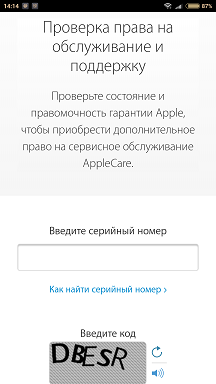
Лучше всего на сайте вводить серийный номер непосредственно с девайса, так как нередко мошенники используют коробки от настоящих планшетов и подкладывают в них контрафактную продукцию. Невнимательный пользователь может не обратить внимание на то, что серийный номер на девайсе и коробке отличается и ввести вариант с коробки, который является настоящим.
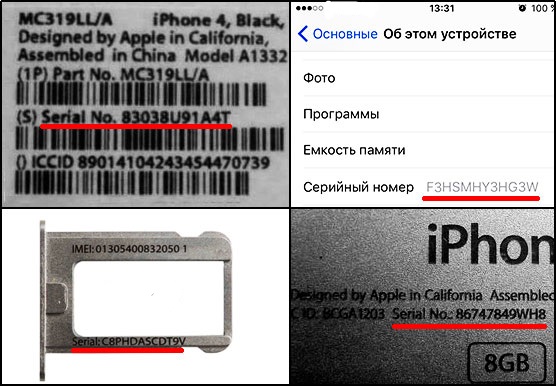
Важно знать, что пробить Айпад по серийному номеру очень просто, и это самый надежный способ установления его подлинности. В настоящий момент серийный номер Айпад подделать невозможно.
Отключение функции «найти Айфон»
При покупке планшета с рук важно убедиться, что на аппарате отключена функция «найти Айфон». Дело в том что, если она активирована, девайс можно заблокировать удаленно, и его будет невозможно сбросить до заводского состояния, чтобы им мог пользоваться новый владелец. Иногда мошенники продают подлинный аппарат, но оставляют функцию включенной, после чего удаленно блокируют планшет и требуют от нового владельца дополнительную плату за разблокировку. Чтобы не попасть в такую ситуацию, нужно при продавце проверить, включена ли функция, и если это так, то попросить ее отключить.
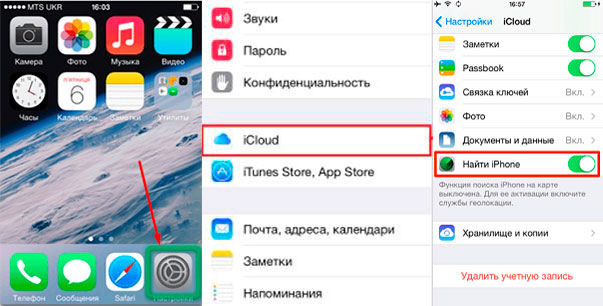
Сделать это можно с ноутбука или непосредственно с девайса, но так как в руках нового покупателя есть iPad, то логично будет делать это с него. Вариантов для отключения два: через настройки или в самом приложении.
- Для отключения через настройки необходимо зайти в настройки устройства, найти пункт iCloud, войти в него и перевести бегунок напротив «найти айфон» в неактивное состояние, он должен стать серым. Чтобы сохранить это действие, устройство попросит пользователя войти в учетную запись iCloud, и после на привязанную почту придет сообщение о том, что функция отключена.
- Второй способ – войти в приложение «найти айфон», если учетная запись используется на нескольких девайсах, то они все будут перечислены. Находим искомый девайс и нажимаем кнопку «удалить». Теперь аппарат можно беспроблемно сбросить до нуля и удалить учетную запись старого пользователя.
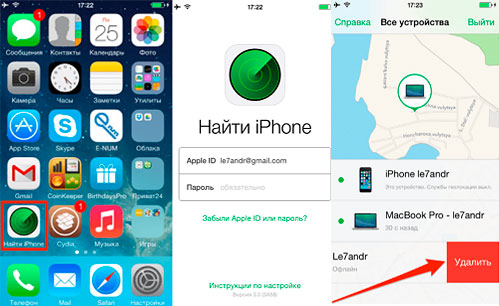
Покупка iPad с рук или даже в магазине — всегда дело рискованное, но воспользовавшись советами, предложенными выше, можно избежать ненужных трат и прочих проблем, связанных с использованием подделок.
Лучшие iPad по мнению покупателей
Планшет Apple iPad (2018) 32Gb Wi-Fi на Яндекс Маркете
Планшет Apple iPad (2018) 128Gb Wi-Fi + Cellular на Яндекс Маркете
Планшет Apple iPad (2018) 128Gb Wi-Fi на Яндекс Маркете
Планшет Apple iPad Pro 11 64Gb Wi-Fi на Яндекс Маркете
Планшет Apple iPad Pro 10.5 64Gb Wi-Fi + Cellular на Яндекс Маркете
Как проверить подлинность iPad Apple
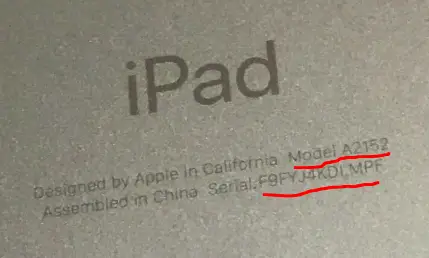
Продукция компании Apple очень популярна, а также стоит довольно много. Этим пользуются многие контрафактные производители электроники. Производится очень много подделок популярных планшетов Apple. Мы расскажем как проверить планшет iPad, чтобы убедиться, что это не подделка. Методика проверки основана только на использовании сервисов по проверке номеров устройств и анализе информации. Такая проверка гарантирует практически 100% выявление подделок.
Подделки iPad, как проверить планшет.
Итак берём устройство предлагаемое для продажи после использования. Не новое, iPad уже был в использовании.
Вот информация об устройстве, продавец выставил наклейку на коробке. Также надо проверить соответствие наклейки на коробке и информации в самом устройстве, информация о серийном номере, IMEI, P/N записывается в устройство при изготовлении.
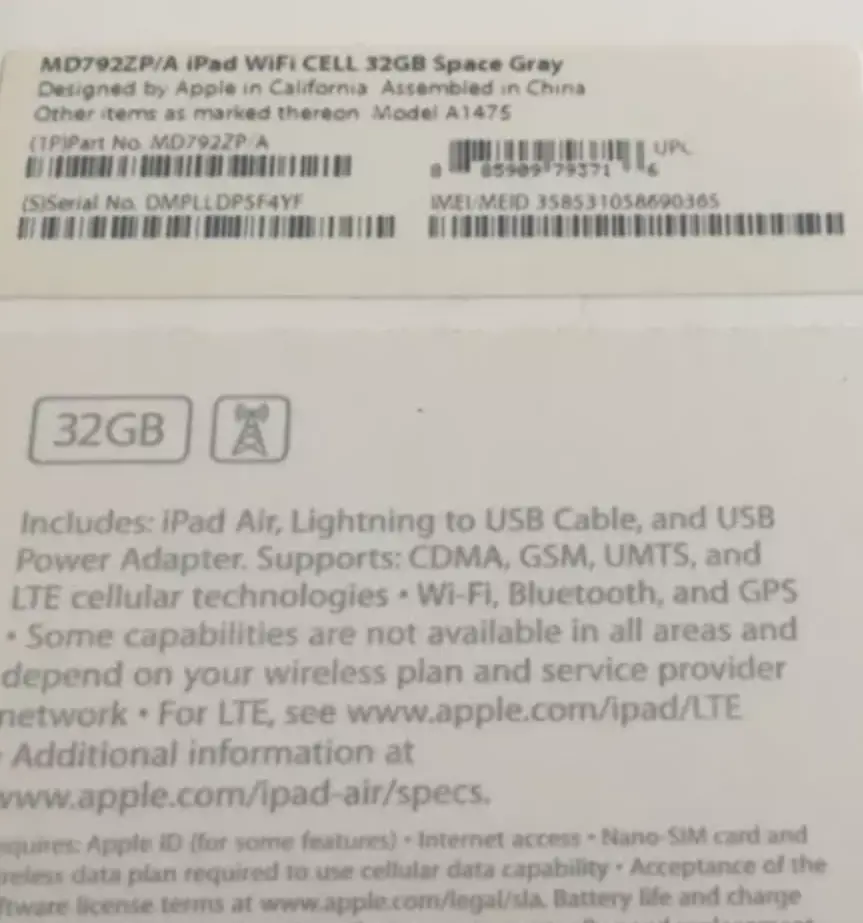
Итак, что мы проверим, нам нужна информация о планшете. В iPad можно получить информацию о следующих модулях и присвоенных номерах.
- Serial No. серийный номер DMPLLDPSF4YF
- IMEI/MEID — идентификатор модуля мобильной связи 358531058690365
- Part Number — номер партии устройства MD792ZP/A уникальный номер партии телефонов.
Проводим анализ серийного номера, используя сервис от Apple по проверке серийных номеров. https://checkcoverage.apple.com/us/en Сервис доступен на разных языках. И что мы увидим смотрим ниже скрин. Этот серийный номер присвоен планшету iPad Air WiFi+Cellular. А у нас на наклейке iPad, можно сказать, что проверка закончена, это подделка. Но расскажем, что ещё можно проверить и как использовать информацию полученную после проверки.
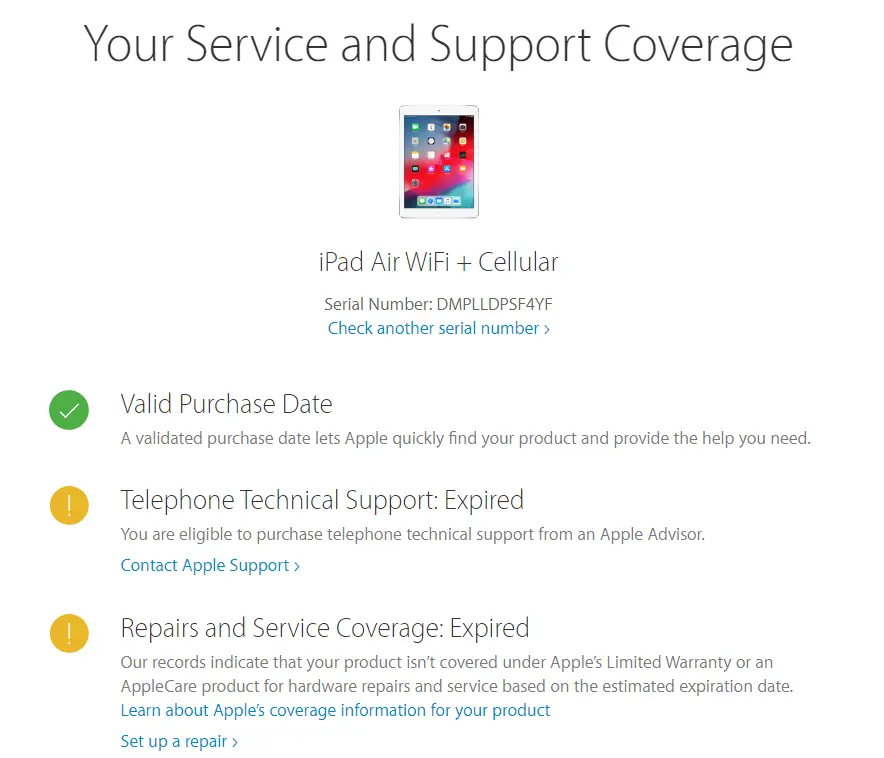
- Valid Purchase Date — подтверждённая дата покупки, это устройство было продано и информация о продаже поступила в Apple для внесения в реестр.
- Telephone Technical Support Expired — поддержка по телефону истекла, Apple предоставляет 90 дневную поддержку приобретённым продуктам. Это означает, что планшет был официально куплен более 90 дней назад.
- Repairs and Service Coverage: Expired. Сервисная поддержка продукта по гарантии закончилась. Apple предоставляет гарантию на планшеты 1 год. В некоторых странах 2 года. О чём говорит эта запись, планшет продан более 1 года назад.
Чтобы убедиться продолжим проверку используем сервис https://eimei24.com/check/apple_warranty_sn/ таких сервисов много.
Что мы смотрим по информации проверки серийного номера. Есть совпадение 32Gb память, номер A модели соответствует A1475. Что не совпадает Order, это P/N Part Number устройства. По проверке ME991CH/A на коробке MD792ZP/A. Что это означает под этим серийным номером в Apple было зарегистрировано устройство с парт номером ME991CH/A согласно расшифровки P/N http://tab-tv.com/?p=20741, это устройство было произведено для Китая CH, а на коробке в номере ZP (Hong Kong, Macau). Второе не соответствие.
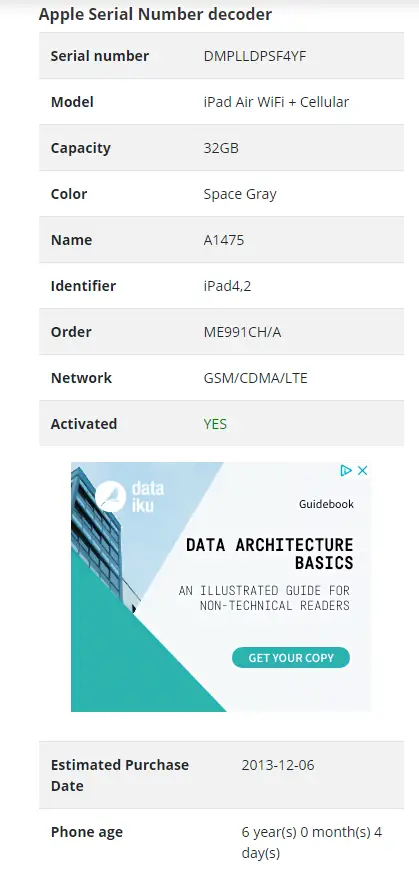
Проверка IMEI
Можно проверить IMEI, для проверки можно воспользоваться https://eimei24.com/ или https://www.imei.info/ После проверки видим, что модуль IMEI установлен всё таки в iPad Air
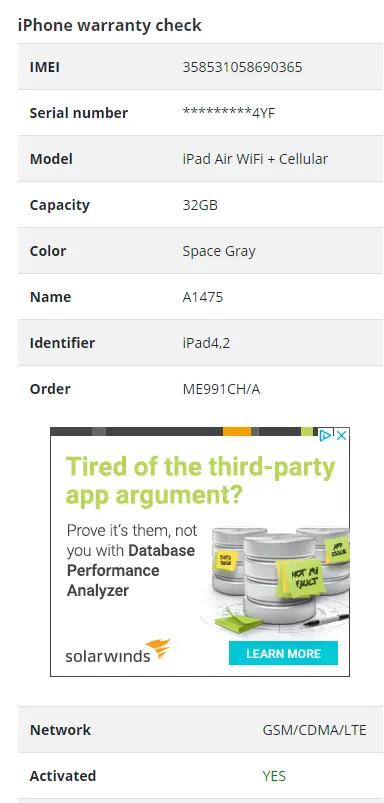
Дополнительная проверка (визуальная)
Apple серийный номер планшета и A модель дублирует сзади на крышке, серийный номер и другая информация о планшете наноситься на заводе лазером. Процесс трудоёмкий и не все контрафактные производители наносят серийный номер сзади планшета. Серийный номер на планшете должен соответствовать серийному номеру в памяти устройства.
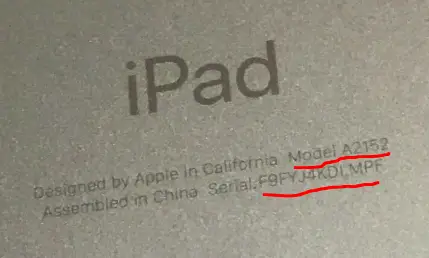
Проверка iPad по оборудованию
Также можно посмотреть, какой процессор установлен в планшете. Apple устанавливает в свои планшеты процессоры только серии A. Например в iPAd pro 2019 года установлен процессор A12X Bionic. Если посмотреть в меню планшета, а там процессор Media Tek, это подделка.
Как отличить iPad от подделки, как узнать модель iPad
На данный момент мы можем выделить целых 10 различных iPad (iPad 1, iPad 2, iPad 2 new, iPad 3, iPad 4, iPad Air, iPad Air 2, iPad Mini, iPad Mini 2 и iPad Mini 3). На рынке б/у планшетов соответственно можно встретить любую из этих моделей. Как же отличить их друг от друга? Об этом и пойдёт сейчас речь.
Как отличить планшет iPad от подделки?
Первый вопрос, который встаёт перед новичком. Сейчас китайцы научились так точно копировать любую технику, что вполне вероятен сценарий при котором несведующий человек может купить якобы iPad, а на деле это окажется какой-нибудь aPad на Android.
iPad в запечатанном виде можно определить по фирменной коробке, которая выглядит примерно так. Естественно, коробка совершенно нового устройства будет запечатана в плёнку.

На одной из граней будет написано либо iPad, либо iPad mini. На другой – фирменное надкусанное яблочко или значок облачка – iCloud.
Если же планшет вы держите в руках, то отличить ещё проще. Поверните его задней стороной. Там должно тоже по самому центру находится яблочко. А внизу выгривирована информация об iPad. Ниже серийный номер устройства.
Включите планшет. Операционную систему iOS вы ни с чем не спутаете.
Вот так примерно выглядит iOS 7, да и iOS 8:
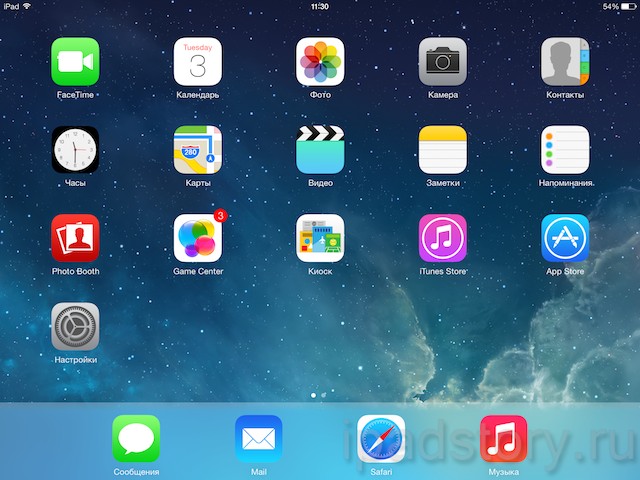
А вот так iOS 6 (обратите внимание на устаревший дизайн иконок):
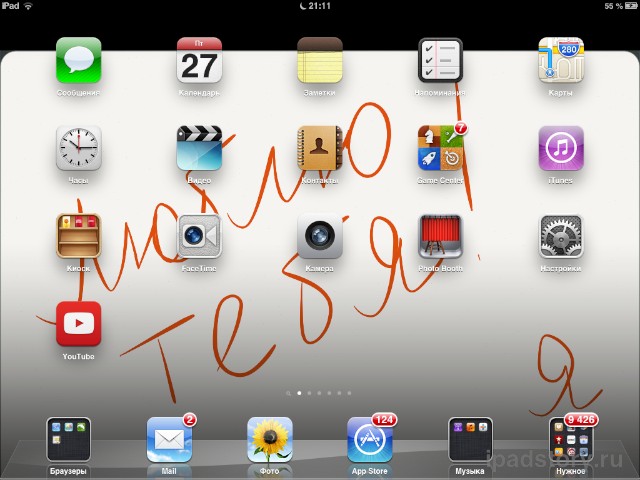
Как отличить первый iPad (1st generation)
Первый iPad отличить внешне очень просто даже по ощущениям в сравнении с iPad других поколений. Он более массивно выглядит и края более прямые. Но что делать, если других моделей под рукой нет? Поворачиваем iPad задней стороной. Только в первой модели iPad нет камеры. Только в iPad 1 динамики расположены внизу, а не на задней поверхности.


Также отдельного упоминания стоит пластмассовая черная вставка на задней поверхности iPad. Если она есть наверху, то iPad у вас с 3G, если её нет, то iPad у вас в руках обычный с Wi-Fi.
Как отличить iPad 2
У iPad появляются более скруглённые края у корпуса. Он становится более тонким и лёгким. Динамика внизу теперь нет. Динамик раполагается на задней стенке планшета.

Между собой различные вариации можно отличить по коду модели. Этот код можно найти на задней поверхности iPad в самом низу, где выгравированы все надписи мелким шрифтом. Находите строчки вида “Model A1396”:
A1395 – Wi-Fi-модель iPad 2
A1396 – GSM-модель iPad 2
A1397 – CDMA-модель iPad 2
Но проблема с iPad 2 в другом. Весной 2012 года вышла ещё одна версия iPad 2, которая отличается более новым процессором и чуть более экономным энергопотреблением. Причем следует помнить, что для этой новой версии iPad 2 нужна своя прошивка. В статье с прошивками я помечаю её, как iPad 2 New.
Как же отличить старый iPad 2 (2011 года) от нового iPad 2 (2012 года)
Визуально они ничем не отличаются.
Можно отличить так — зайти в Настройки->Основные->Об этом устройстве->Диагностика и использование->Данные.
Открываете любой отчёт оттуда — вверху ищите строчку Hardware Model. Если iPad 2.4 — то у вас именно тот самый iPad 2012-го года, то есть New.
Как отличить iPad 3 (The New iPad)
Визуально отличить iPad 2 от iPad 3 по фотографии очень сложно. Попробуйте:

Если же вы включили iPad 3, то разницу с предыдущими поколениями iPad почувствуете сразу, глядя вблизи на великолепный Retina экран. Посмотрите на системные шрифты. Если вы не видите пикселей, то это и есть тот самый Retina экран.
Как определить модель iPad? Точно также – по коду модели. Этот код можно найти на задней поверхности iPad в самом низу, где выгравированы все надписи мелким шрифтом. Находите строчки вида “Model A1416”:
A1416 – Wi-Fi-модель iPad 3
A1430 – GSM-модель iPad 3
A1403 – CDMA-модель iPad 3
Как отличить iPad 4 (iPad with Retina display, самая последняя модель iPad)
Если вы включили iPad 4, то разницу с iPad 1 и iPad 2 почувствуете сразу, глядя вблизи на великолепный Retina экран. Посмотрите на системные шрифты. Если вы не видите пикселей, то это и есть тот самый Retina экран. Несмотря на то, что iPad 4 называют iPad with Retina display – Ретина появилась ещё в iPad 3. Считается, что iPad 4 это просто доведённая до ума версия iPad 3.
iPad 4 и iPad 3 визуально похожи как две капли воды. Самое главное визуальное отличие мелкий вход для зарядки Lightning. Именно с iPad 4 вход Lightning стал стандартом для всех последующих моделей.

Как узнать, какой модели iPad? Да всё по тому же по коду модели. Этот код можно найти на задней поверхности iPad в самом низу, где выгравированы все надписи мелким шрифтом. Находите строчки вида “Model A1458”
A1458 – Wi-Fi-модель iPad 4
A1459 – Cellular-модель iPad 4
A1460 – CDMA-модель iPad 4
Как отличить iPad Air
iPad Air внешне отличается узкой боковой кромкой при тех же размерах экрана в 9,7 дюймов.
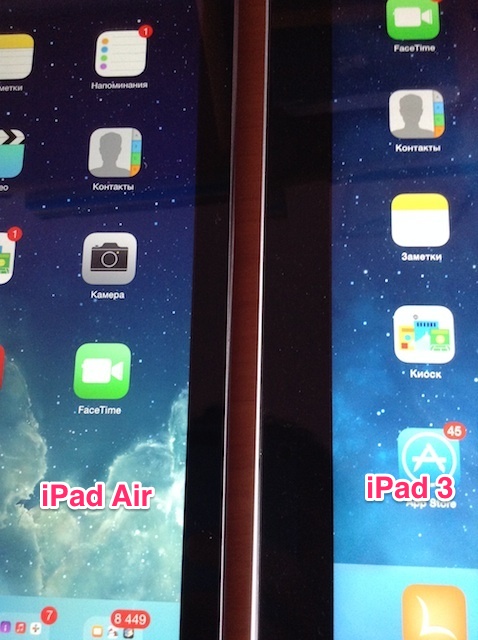
Также обращают на себя внимание разделённые кнопки громкости на боковой панели iPad.

Ну и вес устройства в сравнении с iPad 4 уменьшился на 200 грамм.
Как узнать, какой модели iPad? Этот код можно найти на задней поверхности iPad в самом низу, где выгравированы все надписи мелким шрифтом. Находите строчки вида “Model A1474”
A1474 – Wi-Fi-модель iPad Air
A1475 – LTE-модель iPad Air
A1476 – LTE – модель ориентированная на Азию.
A1460 – CDMA-модель iPad Air
Как отличить iPad Air 2
iPad Air 2 очень похож на первую модификацию Air, но отличия всё равно имеются. Планшет стал ещё тоньше и легче. Но не будете же вы взвешивать устройство. Попробуем рассмотреть более заметные невооружённым глазом отличия.
Посмотрите на боковую грань планшета. Исчезла кнопка блокировки экрана. Теперь там исключительно кнопки переключения громкости. Также появились характерные отверстия на боковой поверхности и возле глазка камеры.

Ну и золотой цвет (помимо “серый космос” и “серебристый”) – явный признак iPad Air 2.
Также в iPad Air 2 появился сканер отпечатков пальцев. Визуально он отличается стальным контуром вокруг кнопки Home. Также в настройках iOS пункт “Пароль” стал называться “Touch iD и пароль”.
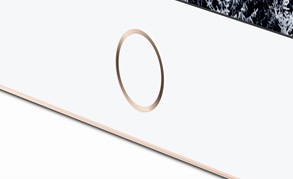
Как узнать, какой модели iPad Air 2? Этот код можно найти на задней поверхности iPad в самом низу, где выгравированы все надписи мелким шрифтом. Находите строчки вида “Model A1566”. У iPad Air 2 всего две модификации.
A1566 – Wi-Fi-модель iPad Air 2
A1567 – LTE-модель iPad Air
Как отличить iPad Mini
iPad Mini отличить от других iPad несложно из-за маленьких габаритов (экран всего 7 дюймов) и веса в 308 грамм.
Ниже на фото iPad Mini в сравнении с iPad 4.

Также динамики iPad Mini переместились вниз. Примерно как это было у iPad 1. Кнопки регулировки громкости в iPad Mini разделены между собой (в обычных iPad кнопки “+” и “-” слиты воедино). У iPad Mini всех поколений также, как у iPad 4 узкий порт для зарядки Lightning.

Между собой различные вариации iPad Mini можно отличить по коду модели. Этот код можно найти на задней поверхности iPad Mini в самом низу, где выгравированы все надписи мелким шрифтом. Находите строчки вида “Model A1432”:
A1432 – Wi-Fi-модель iPad Mini
A1454 – Cellular-модель iPad Mini
A1455 – CDMA-модель iPad Mini
Как отличить iPad Mini with Retina Display (iPad Mini 2)
Осенью 2013 года Apple осуществили мечту миллионов поклонников и сделали iPad Mini с ретина экраном. Внешне iPad Mini 2 от iPad Mini не отличается ничем. Отличить можно только визуально по экрану. Экран iPad Mini 2 выглядит намного чётче и на картинке заметить пиксели невооружённым взглядом практически невозможно.
Самым верным способом выявить iPad Mini 2 – является просмотр кода модели.
A1489 – Wi-Fi-модель iPad Mini 2
A1490 – LTE-модель iPad Mini 2
Как отличить iPad Mini 3
iPad Mini 3 это немного улучшенная версия iPad Mini 2. Отличить их сложно, но можно. Самое главное отличие – сканер отпечатков пальцев Touch ID. Визуально он отличается стальным контуром вокруг кнопки Home. Также в настройках iOS пункт “Пароль” стал называться “Touch iD и пароль”.

Ну и золотой цвет в “минике” – явный призрак iPad Mini 3.
Самым верным способом выявить iPad Mini 3 – является просмотр кода модели.
A1599 – Wi-Fi-модель iPad Mini 3
A1600 – LTE-модель iPad Mini 3
A1601 – LTE-модель для рынков Юго-Восточной Азии (иногда её называют iPad Mini 3 China)
Как отличить iPad по количеству гигабайт
1. Смотрим на заднюю поверхность iPad. Внизу, где выгравирована информация, вы можете обнаружить вместимость iPad (16, 32, 64, 128 гигабайт).
2. Также эта информация содержится в системе. Открываем Настройки -> Основные -> Об этом устройстве. Смотрите пункт Ёмкость.
Стоит помнить, что там отображается число чуть меньшее 16,32,64,128. Например, у iPad c 32 гигабайтами будет написано 28,5. Почему так происходит? Под 32 гигабайта подразумевается 32 000 000 000 байт. Делим на 1024 три раза, чтобы получить реальное число гигабайт. Выходит примерно 29,8 гигабайт. Вычитаем 1.3 гигабайта где-то под систему и таблицу файловой системы. Получаем 28,5 гигабайт доступно пользователю.
Apple нас дурит? Как бы не так. Такая путаница давно сложилась в компьютерной отрасли. То же самое вы увидите, если купите флешку или жесткий диск.
Как отличить iPad от подделки, как узнать модель iPad: 53 комментария
Спасибо за инструкцию. Я долго не мог понять в чём прикол, когда мне друг втирал про то, что ему предложили айпад второй за 4 штуки. Я ему говорил, что это подделка. Так оно и оказалось…
отлично… Пригодится. Я только собираюсь покупать, а пока инфу изучаю
Спасибо. Пригодилось)))) не могла отличить третий айпадик от четвёртого в магазине
Блин вы ответьте какой из них 2 а какой 3  почти уверен что черный 2
почти уверен что черный 2
Белы iPad – 3, а чёрный – 2.
прочел статью и задумался…
стал счастливым обладателем яблока 30 декабря 2013, но начал юзать на неделю позже (праздники, сессия и т.д.)
дело в том, что свой IPAD Mini я выигал в новогоднем розыгрыше в одном из комп.клубов. Понимаю, что на халяву, но все-таки…
у меня на задней панельке никакой инфы нет ( только яблоко и надпись Ipad). И еще, как понять разницу между обычным экраном и Retina?
на системных шрифтах пикселей не вижу,до этого Ipad вообще в руках не держал, сравнивать не с чем;((
это однозначно подделка. Название ему Irobot. Apple никаких розыгрышей никогда не проводит!
ну нихрена подделка за 32 450
Как то я в тупике)
У меня iPad написана Model A 1432, а в списке на мини я его ненашёл .Что можете сказать ?
У меня тот же вопрос. Model A 1432?
Спасибо – я исправил в статье. У вас iPad Mini Wi-Fi модель
а что значит A1460 — CDMA-модель iPad 4 это то есть нет ничего или есть и 3джи и вайфай?
Купила айпад в магазине на ценнике было написано 2 сейчас уже сомневаюсь и думаю что это либо 3 либо 4 но точно не 2
Данная статья должна была помочь вам определиться))
У ipad mini retina микрофон сзади добавился. Так его можно от первого миника отличить
Модель А1430 не принимает 4G,т.е. LTE.Это навсегда?
Если аппаратно модель не поддерживает LTE, то уже ничего не поможет:)
моя мама попалась на эту уловку(хотела подарочек на новый год сделать ) (((там модель А1219, какая это вобще модель?)))))Ах да и еще сзади на планшете написано iPad2 3G WIFI 64GB но он без камеры сзади (((((что с ним делать, уж больно медленый он.
iPad 2 не может быть без камеры) Что-то у вас не то.
всем привет. у меня вот вопрос есть. Купил я у знакомого ipad 1 16gb a1213, и через два месяца он перестал включаца. Просто значек эпл и все. дальше дело не доходит. чего мне с ним можно сделать.

 retro34.ru
retro34.ru








